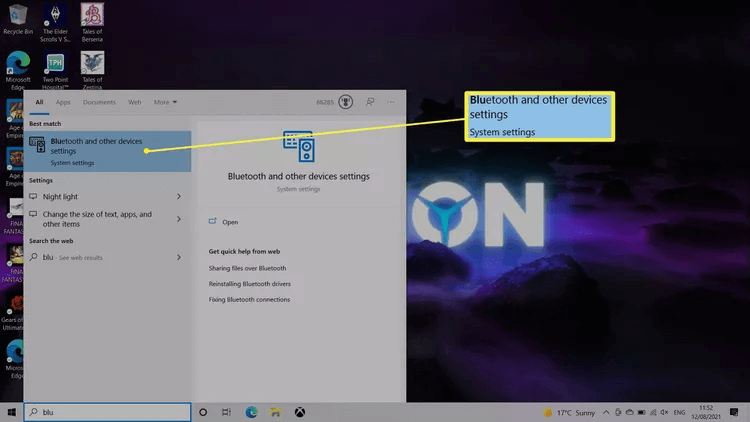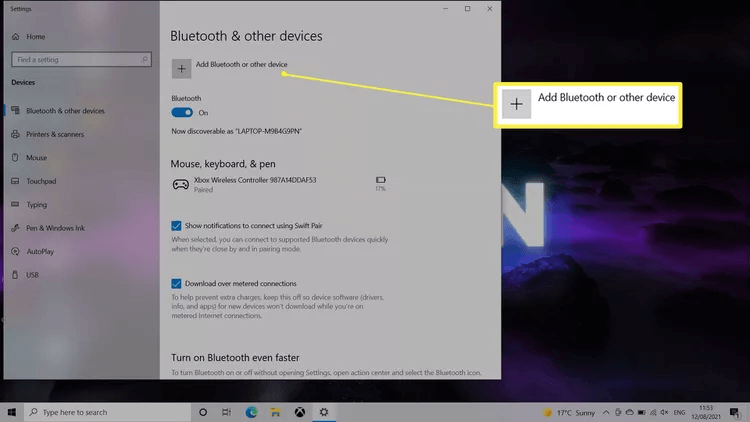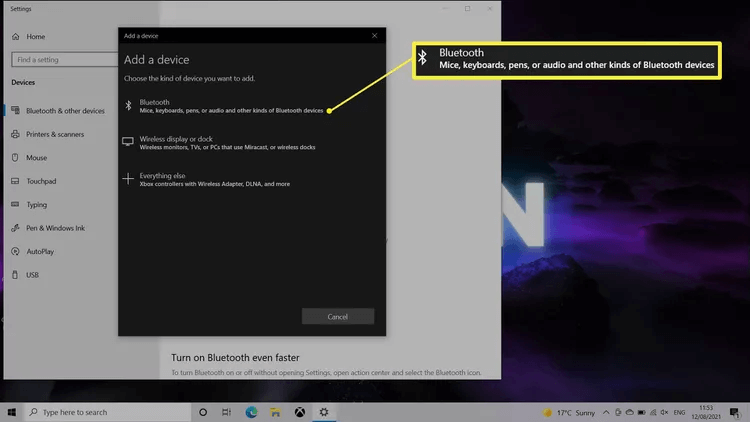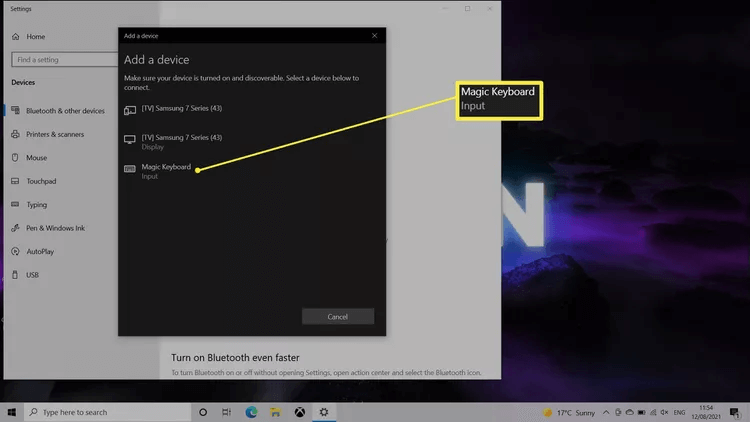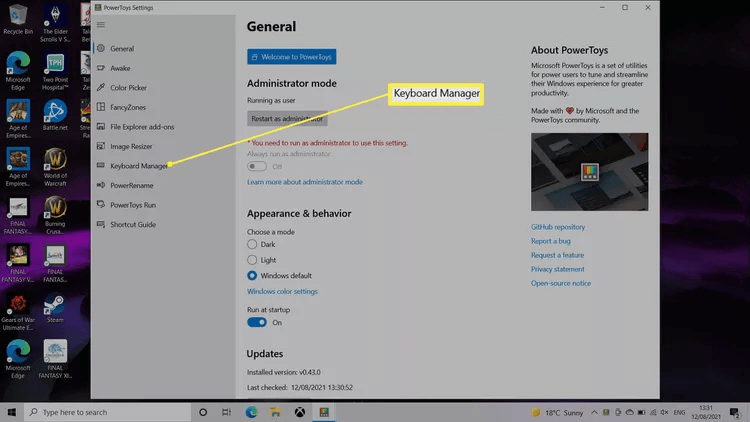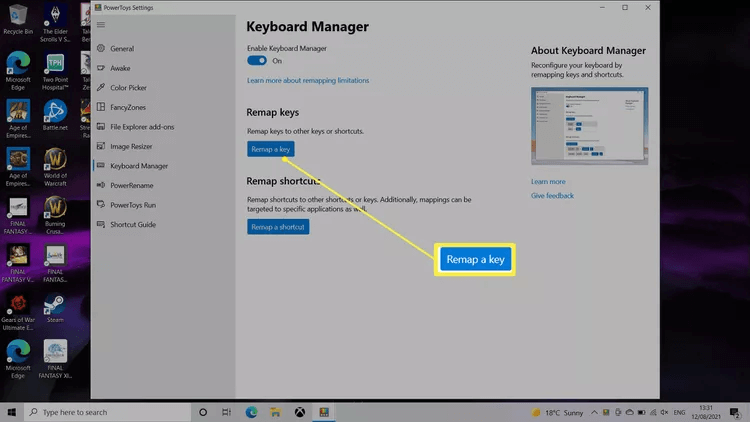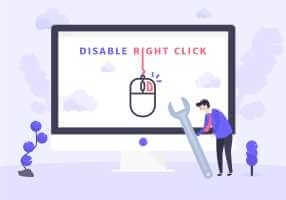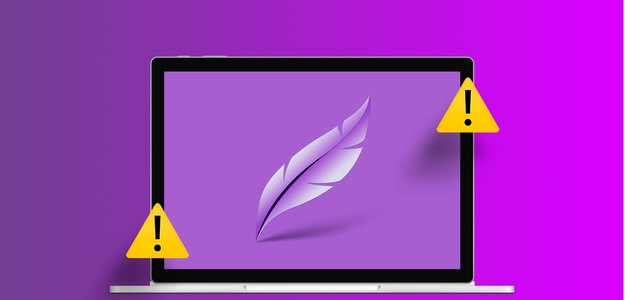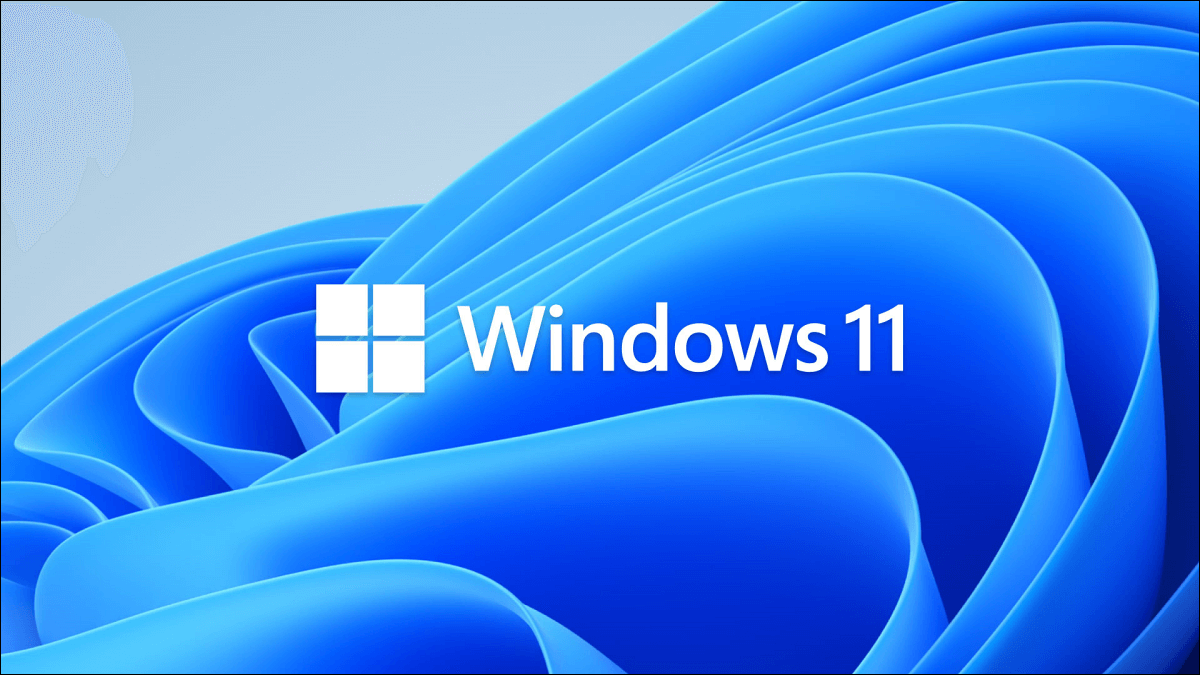Tento článek vás naučí, jak používat Mac Magic Keyboard na počítači se systémem Windows 10 a přemapovat některé klávesy, pokud se rozhodnete.
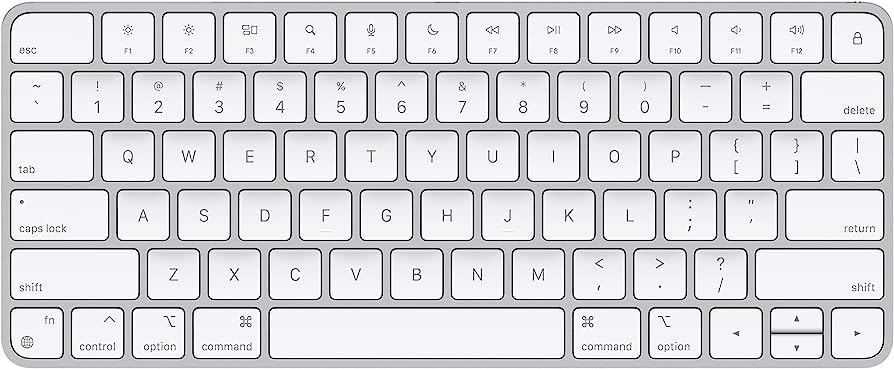
Co ty víš
- Všechny klávesnice Mac a Apple fungují také na PC.
- Připojte se přes Bluetooth kliknutím Bluetooth > Přidat Bluetooth > a vyberte magie Klávesnice ze seznamu.
- Pomocí aplikace je možné přemapovat libovolné klíče Microsoft PowerTools.
Jak připojíte klávesnici Mac k počítači?
Připojení klávesnice Mac k počítači je stejně jednoduché jako přidání jakékoli jiné klávesnice. Klávesnici je možné připojit pomocí USB kabelu, který je součástí dodávky, ale nejlepším řešením je Bluetooth. Zde je návod, jak jej připojit.
Poznámka: Pokud je vaše Magic Keyboard již spárovaná s jiným zařízením, jako je Mac, a zapnutá, přepněte vypínač Magic Keyboard do polohy vypnuto a poté zpět do režimu párování.
- Na notebooku se systémem Windows zadejte Bluetooth na hlavním panelu Windows 10 vyhledejte nebo přejděte na Nabídka Start > Nastavení > Zařízení > Bluetooth.
- Klikněte Bluetooth a další zařízení.
- Klikněte Přidejte Bluetooth nebo jiné zařízení.
- Klikněte Bluetooth.
- Počkejte, až to počítač detekuje Magická klávesnice.
Tip: Pokud to nerozpozná, zapněte vypínač Magic Keyboard a stiskněte klávesu. - Klepněte na Magic Keyboard.
- Počkejte, až dojde k připojení.
- Klikněte na Hotovo.
Jak mohu použít klávesu Mac na klávesnici systému Windows?
Většina vypínačů zapnutá magie Klávesnice ve Windows stejným způsobem jako na Macu. Může však být užitečné přiřadit klávesám, jako jsou funkční klávesy, ke konkrétním nastavením. Budete si muset stáhnout samostatnou aplikaci s názvem elektrické hračky , ale je to cenný způsob resetování klíčů. Zde je návod, jak mapovat klávesy na Magic Keyboard pro Windows.
Tip: Hledáte klíč Windows? Na klávesnici Magic Keyboard se automaticky mapuje na příkazové tlačítko.
- Stažení hračky microsoft power z oficiálních stránek a nainstalujte jej.
- Otevřeno aplikace.
- Klikněte správce klávesnice.
- Klikněte reset klíče.
- klikněte na tlačítko znaménko plus přidat Nastavte nový klíč.
- Klikněte "psaní" A stiskněte klávesu, kterou chcete změnit.
- Klepněte na tlačítko OK.
- Klikněte na "Write" pod "Označení" Chcete-li provést stejný proces, ale s klíčem, na který jej chcete změnit.
- Klikněte OK.
- Klikněte "OK" pro potvrzení změn.
- Váš klíč byl nyní resetován.
Mohu používat klávesnici Apple na počítači se systémem Windows?
Stejně jako jakoukoli klávesnici značky Mac lze klávesnice Apple, včetně Magic Keyboard a Magic Keyboard s Touch ID, používat s počítačem se systémem Windows, jakmile je správně nastaven.
Poznámka: Touch ID funguje pouze na zařízeních Apple, ale zbytek klávesnice je plně funkční.
Často kladené otázky
Q1: Jak pořídím snímek obrazovky na počítači pomocí klávesnice Mac?
Odpovědět: Klávesnice Mac nemají klávesu Print Screen, takže nemůžete použít klávesovou zkratku. Místo toho , Pomocí nástroje Windows Snipping Tool pořiďte snímek obrazovky. Vyhledejte Nástroj pro vystřihování z nabídky Start systému Windows a vyberte preferovaný styl (volný tvar, okno, obdélník nebo celá obrazovka) z rozevíracího seznamu Režim.
Q2: Co je ekvivalentem klávesy Mac Option na klávesnici počítače?
Odpovědět: Klávesa Alt na klávesnici PC je klávesa Option na Macu. Je to jedna z několika kláves, které se na klávesnici Windows zobrazují na jiném místě nebo s jiným názvem.